Nếu đang là khách hàng của Vultr, các bạn nên kích hoạt tính năng bảo mật 2 lớp để bảo vệ tài khoản được tốt hơn.
Gần đây Vultr có nâng cấp trang quản lý Customer Portal bổ sung thêm một số tính năng mới, đặc biệt là bảo vệ tài khoản và server được tốt hơn, xin mời các bạn tham khảo.
1. Bảo vệ tài khoản 2 lớp, thêm thiết bị tin cậy
Tính năng này có thể dễ dàng kích hoạt trong tab Authentication trong trang Settings. Có 2 cái bạn cần quan tâm đó là Two Factor Authentication và Trusted Device Security.
- Two Factor Authentication: kích hoạt tính năng bảo mật 2 lớp
- Trusted Device Security: thêm thiết bị tin tưởng
Khi kích hoạt bảo mật 2 lớp, mỗi khi đăng nhập, bên cạnh mật khẩu bạn sẽ cần nhập thêm một mã số ngẫu nhiên thì mới truy cập được vào trang quản lý. Vultr hỗ trợ 2 phương thức xác thực đó là dùng phần mềm (Google Authenticator, Microsoft Authenticator, Authy) hoặc dùng khóa bảo mật vật lý Yubikey.
Trong trường hợp không dùng bảo mật 2 lớp, ít nhất bạn cũng nên kích hoạt tính năng Trusted Device Security, mỗi lần đăng nhập cần thêm một bước nữa lấy mã xác nhận trong mail Vultr gửi. Giúp tăng đáng kể khả năng bảo mật tài khoản của Vultr.
2. Giao diện tối – Dark Mode
Dark Mode đang là xu hướng chung của toàn cầu, Vultr cũng nhanh chóng bổ sung tính năng này cho trang quản lý của mình. Để kích hoạt bạn hãy vào tab Preferences trong trang Settings.
Lúc này, thay vì chữ đen trên nền trắng, giờ giao diện Vultr sẽ đổi thành chữ sáng màu trên nền tối, nhìn ngầu hơn, ban đêm đỡ mỏi mắt hơn.
Bạn cũng đừng quên thay đổi múi giờ hiển thị trong phần Display Timezone để Vultr hiển thị biểu đồ sử dụng tài nguyên, ngày tháng, support ticket cho chuẩn nhé.
Nếu chưa từng sử dụng Vultr, hãy bắt đầu ngay với khuyến mại tặng miễn phí 100$ Credit nhé.
Chúc bạn thành công.
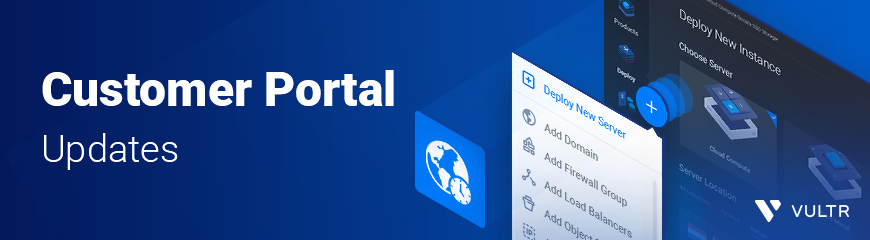
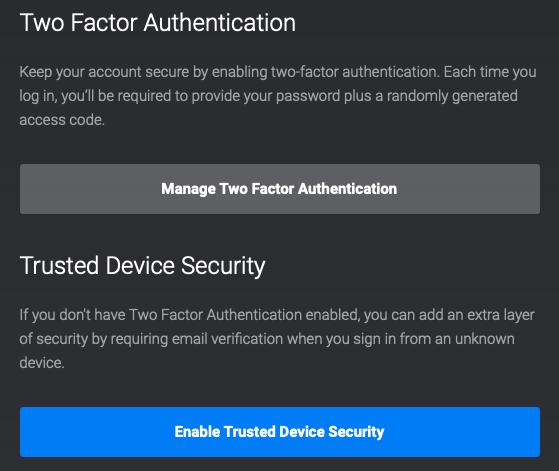
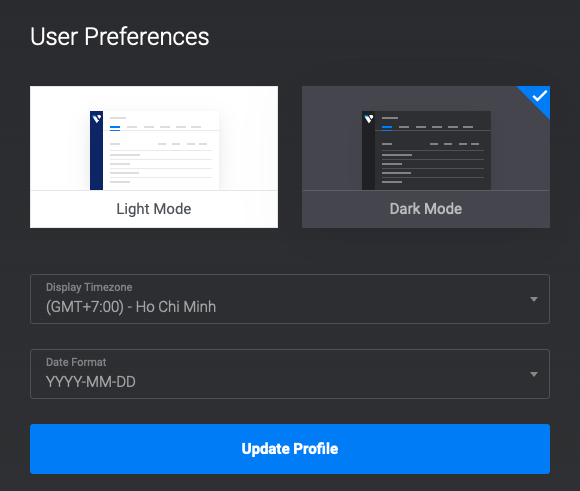
Nhận xét
Đăng nhận xét